Как добавить свои стикеры в вк
Сегодня мы расскажем вам как можно добавить и загрузить свои собственные личные стикеры в социальную сеть вконтакте, расскажем основные правила и требования к добавляемым стикерам и многое другое
Художник вы или простой пользователь в вк, но рано или поздно вы сталкивались с желанием создать свои стикеры в вк. Специальной кнопки для их добавления нет, поэтому многие считают, что добавить стикеры невозможно. На самом деле это не так. Рассмотрим, как добавить свои стикеры в вк.
Как бесплатно добавить свои стикеры в социальную сеть
Для начала необходимо учесть некоторые нюансы:
- Герой стикеров должен быть вашим авторским персонажем.
- Должно быть не менее 5 разных стикеров.
Для создания своего персонажа необходимо:
- Перейти по ссылке https://vk.com/vkstickers и вступить в группу. Это официальное сообщество.
- Через кнопку предложить новость, отправить разработанные стикеры.

- Необходимо придумать описание к своим стикерам.
Предъявляемые требования к стикерам.
Пакет картинок должен соответствовать следующим требованиям:
- Формат картинки
- Размер стикера не менее 512*512.
- Лучше все стикеры разместить на одном листе и прикрепить к сообщению. Обратите внимание, они не должны быть в формате архива.
- Учтите, что ваш персонаж должен быть уникальным. Иначе вы нарушаете авторские права.
- Рисунки принимают, выполненные в графическом редакторе.
- Терпеливо ждите ответа, если ваши стикеры заинтересовали администраторов, то вам ответят.
- Ваши картинки могут отправить на доработку.
Советы как нарисовать стикеры, чтоб они прошли проверку
- Самый важный момент – выбор персонажа. Кроме авторского права необходимо учесть немаловажный фактор – оригинальность. Персонаж должен быть ярким, интересным, своеобразным и уникальным.

- Учитывайте, что в дальнейшем свой пакет стикеров необходимо будет развивать.
- Не нужно перерисовывать чужие стикеры с других социальных сетей. Если они будут похожи на другие первонажи, то их не пропустят к публикации.
- Для начала придумайте пять уникальных и интересных стикеров. Детально продумайте каждый рисунок. Каждый из них должен отображать эмоции человека. Если сразу не понятно, что хотел передать автор, то картинки будут отклонены.
Мы разобрались, как загрузить свои стикеры в вк. Как вы видете, ничего сложного нет. Главное создать качественную картинку, с идеально продуманными деталями. Конечно, можно воспользоваться специальными программами по созданию стикеров. Но в таком случае, вероятность, что администрация сайта одобрит ваш пакет, очень маленькая.
Часто задаваемые вопросы про стикеры в Telegram
Что такое стикеры?
Стикеры — это картинки (наклейки), которыми можно выражать свои эмоции. Это почти как смайлики, только намного круче.
Где найти новые стикеры для Telegram?
Все самые лучшие стикеры Telegram можно найти в каталоге стикеров. Также можно воспользоваться встроенным ботом Telegram @sticker.
Достаточно набрать в поле ввода сообщения @sticker и выбрать смайл с эмоцией, которая вам нужна. Бот предложит вам несколько наиболее подходящих для данной ситуации стикеров на выбор.
Как создать свой набор стикеров Telegram?
Каждый желающий может создать свой собственный набор стикеров. Для этого необходимо написать боту @stickers и следовать его инструкциям.
- 1 шаг. Наберите команду
/newpackи введите название своего будущего набора. Оно может быть любым. - 2 шаг. Теперь приступим к добавлению стикеров. Отправьте боту картинку, затем эмоцию, которая будет ей соответствовать. Всё, ваш первый стикер уже в наборе! Далее повторяйте эту процедуру (картинка-смайлик), пока вам не надоест (или пока не закончатся картинки).
 Максимальное число стикеров в одном наборе — 120 штук.
Максимальное число стикеров в одном наборе — 120 штук. - 3 шаг. Как только вы закончите наполнять свой набор стикеров, отправьте боту команду
- 4 шаг. Всё готово! Теперь бот выдал вам ссылку на ваш собственный набор и вы можете поделиться ей с вашими друзьями или прислать к нам в каталог стикеров.
Может быть такое, что имя, которое вы хотите использовать, уже занято. Тогда бот вам об этом сообщит, и вам придется выбрать другое имя.
Что насчёт анимированных стикеров?
Анимированные стикеры создаются в программе Adobe After Effects с помощью специального плагина. Подробнее об этом читайте в отдельной статье.
Бот не хочет принимать мой адрес, что делать?
Адрес набора должен состоять из пяти или более символов и начинаться с буквы. Первую часть адреса (
Первую часть адреса (t.me/addstickers) вводить не нужно.
Какие требования к формату изображения?
Файл должен быть в формате PNG с прозрачным фоном. Изображение должно вписываться в квадрат 512×512 (одна сторона — 512 пикселей, другая — 512 или меньше).
Чтобы ваш стикер одинаково хорошо смотрелся на любом фоне, рекомендуем добавить к изображению белую обводку и тень, как в этом примере.
Как удалить/добавить стикеры в своем наборе?
Для любых операций с вашим набором необходимо обратиться к роботу @stickers.
Для удаления стикера из набора надо отправить роботу команду /delsticker и затем отправить стикер, который вы хотели бы убрать.
Для добавления нового стикера, в уже созданный набор — отправьте роботу команду /addsticker, затем отправьте ему ссылку на ваш набор (в который надо добавить стикер). Ну а дальше по старой схеме, отправляете боту картинку, а затем смайлик.
Также функции робота позволяют посмотреть статистику скачивания вашего набора.
Как полностью удалить набор стикеров Telegram?
Для удаления набора необходимо отправить боту @stickers команду /delpack. Обратите внимание, что после удаления набор останется у тех пользователей, которые его уже установили. Новые пользователи установить его уже не смогут.
Как изменить название набора?
Изменить название набора невозможно. Такую проблему можно решить только, если создать набор заново (уже с нужным именем).
Сколько может быть стикеров в одном наборе?
Максимальное количество стикеров в одном наборе — 120 штук.
Почему перестала работать ссылка на набор стикеров Telegram?
В последнее время участились случаи, когда ссылка на любимый набор неожиданно перестала работать. Скорее всего, этот набор удалили из Telegram по требованию правообладателей (нарушение авторских прав).
Как передать права на просмотр статистики наборов стикеров другому пользователю?
К сожалению, никак.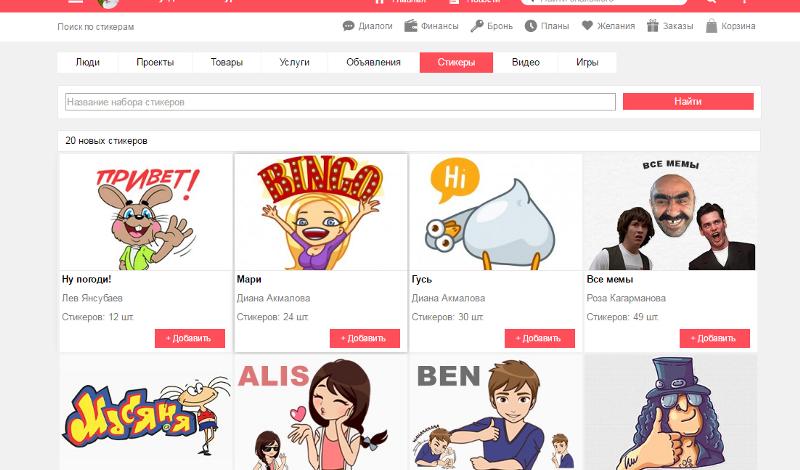 Просматривать статистику, а также производить любые другие действия с набором (удалять или добавлять стикеры) может только создатель набора.
Просматривать статистику, а также производить любые другие действия с набором (удалять или добавлять стикеры) может только создатель набора.
Как сделать приватные стикеры?
Все наборы стикеров в Telegram — публичные. Однако, если не делиться ни с кем ссылкой на ваш набор, то никто посторонний его не увидит.
Как поменять порядок стикеров в наборе?
Для этого необходимо воспользоваться командой /ordersticker в боте @stickers.
Как получить все стикеры «Алоэ» от ВКонтакте
Не так давно ВКонтакте появился новый функционал звонков. Разумеется социальная сеть хочет на этом заработать, но сделать это без популяризации сервиса невозможно. Именно поэтому команда VK придумала способ рассказать о своем новом сервисе как можно большему количеству пользователей. А мы же, в свою очередь, поможем ребятам в этом, а заодно узнаем как получить стикеры обезьянок Алоэ в ВК.
Получить стикеры алоэ можно только с мобильного устройства.
Ниже приводим инструкцию как получить каждый стикер:
1. Написать «Привет» боту vk.me/team
2. Написать «Да, хочу стикеры» боту vk.me/team
3. Позвонить другу и включить фронтальную камеру
4. Собеседник должен сбросить Ваш вызов
5. Вы не должны принимать входящий звонок от собеседника
6. Вы должны отклонить входящий звонок от собеседника
7. Собеседник должен пропустить Ваш звонок
8. Пообщаться с собеседником более 10 минут
9. Вы должны сбросить входящий звонок
10. Вы должны отклонить звонок от собеседника и перезвонить
11. Собеседник должен вам позвонить, а Вы не должны отвечать на звонок. И в диалоге нажать на пропущенный звонок (будет обозначен красным цветом)
Собеседник должен вам позвонить, а Вы не должны отвечать на звонок. И в диалоге нажать на пропущенный звонок (будет обозначен красным цветом)
12. Чтобы получить этот стикер, необходимо во время видеозвонка выйти в сообщения или в новостную ленту ВКонтакте
13. Первый новогодний стикер дают всем просто так. Достаточно написать «Привет» боту по ссылке: vk.me/team
14. 31 декабря 2018 года поздравьте друзей с помощью звонков через приложение ВКонтакте (Видеозвонки) — и будете вознаграждены оставшимися двумя новогодними стикерами.
Подпишись на нашу группу ВК — vk.com/stikeromania
Напиши боту слово «Стикеры» — vk.me/stikeromania
Чтобы не пропустить новые бесплатные стикеры и подарки!
Как сделать свои собственные стикеры Telegram
Telegram — одно из лучших приложений для обмена сообщениями. Вот как сделать собственные стикеры Telegram и украсить их.
Вот как сделать собственные стикеры Telegram и украсить их.
Стикеры Telegram — это отдельная вселенная, в которой люди ведут целые беседы в классной графике, дрянных мемах или цитатах из фильмов. И это возможно только потому, что Telegram позволяет создавать собственные стикеры.
Лучшее в создании стикеров Telegram — это то, что вам не нужно иметь учетную запись разработчика или проходить долгую и болезненную проверку (вот вам, iMessage).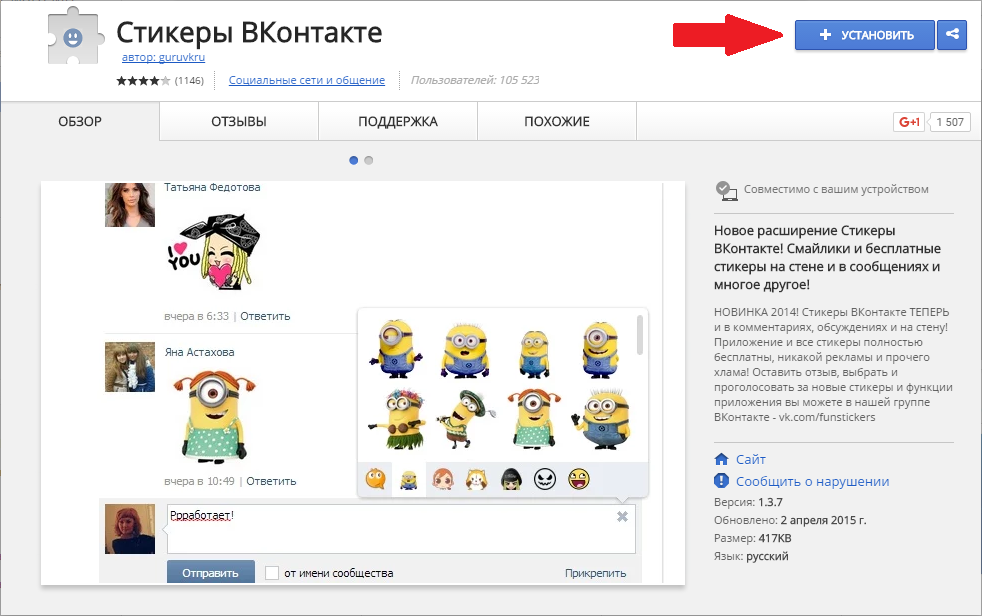 Вы просто отправляете изображения боту и все.
Вы просто отправляете изображения боту и все.
Итак, если вы собирались что-то сделать со всеми шутками, которые накопили вы и ваши друзья по работе, следуйте этому руководству, объясняющему, как сделать свои собственные стикеры Telegram.
Шаг 1. Создайте свои стикеры
Создайте свои стикеры
Для создания стикеров Telegram не обязательно быть графическим дизайнером.Если да, то это здорово — еще один бесплатный способ продвигать свое искусство. Но если это не так, не позволяйте этому останавливать вас. Некоторые из лучших стикеров Telegram — это забавные создания, похожие на мемы, составленные из цитат и фотографий. Для этого достаточно ваших базовых дизайнерских навыков.
Создаваемые стикеры должны соответствовать единым требованиям к дизайну. Это очень просто:
Это очень просто:
- Стикеры Telegram должны быть PNG изображений с прозрачным фоном, 512×512 пикселей .
- Каждая наклейка должна быть отдельным файлом изображения. Создавать и загружать их на компьютере проще, чем на мобильном устройстве, поэтому вы можете использовать Telegram для Mac, Telegram для Windows или Telegram Web.
- Значок для вашего набора стикеров указывать не обязательно.
 Если вы хотите иметь такой, создайте изображение PNG 100×100 с прозрачным слоем.
Если вы хотите иметь такой, создайте изображение PNG 100×100 с прозрачным слоем.
Важно понимать, что использование цитат из фильмов для создания наклеек является нарушением авторских прав.Да, именно так и создаются мемы, но, в отличие от мема, ваш набор стикеров, скорее всего, будет удален из Telegram, если владелец авторских прав пожалуется. Тем не менее, похоже, что при загрузке своих дизайнов проверка авторских прав не проводится.
Средний набор стикеров Telegram включает от 10 до 20 стикеров, но вы не ограничены тем, сколько хотите загрузить. Некоторые наборы содержат более 100 стикеров, и вы можете возвращаться и добавлять новые даже после публикации.
Некоторые наборы содержат более 100 стикеров, и вы можете возвращаться и добавлять новые даже после публикации.
Если вам кажется, что подписка на Photoshop только для создания собственных наклеек будет излишней, вот бесплатные альтернативы программному обеспечению Adobe.
Шаг 2. Найдите Telegram Sticker Bot
Когда ваши собственные стикеры Telegram будут готовы к использованию, найдите бота стикеров Telegram.Вы можете сделать это, перейдя по ссылке выше или открыв Telegram и набрав «стикеры» в поле поиска. Щелкните чат, и вы увидите список команд, которые вы можете использовать:
- / newpack для создания нового набора стикеров Telegram
- / addsticker , чтобы добавить наклейку в существующий пакет
- / delsticker для удаления наклейки из пачки
- / ordersticker для повторного заказа наклеек в упаковке
- / stats , чтобы получить статистику использования определенного стикера
- / вверху , чтобы увидеть лучшие стикеры в вашем пакете
- / packstats , чтобы получить статистику использования набора стикеров
- / packtop , чтобы увидеть свои лучшие наборы наклеек
- / отменить , чтобы отменить любую команду, которую вы только что использовали
Щелкните Start , чтобы открыть чат и начать настройку набора стикеров.
Шаг 3. Загрузите свои стикеры Telegram
Бот стикеров Telegram позволяет легко загружать и публиковать ваши дизайны.Вот что вам нужно сделать:
- Введите команду / newpack и нажмите , введите .
- Бот-стикер запросит название вашего набора. Введите имя и отправьте его.
- Теперь щелкните значок File , чтобы загрузить свою первую наклейку. Важно, чтобы вы загружали его как файл, а не как фотографию. Если вы используете значок Camera , бот отклонит изображение.
- Бот попросит вас присвоить стикеру смайлик.Выберите смайлик, который лучше всего соответствует этой наклейке, и нажмите Введите , чтобы отправить его. Вы можете назначить несколько, но Telegram рекомендует не более двух эмодзи на стикер.
- Повторите шаги 3-4 для каждой наклейки Telegram, которую хотите добавить.
- Когда вы закончите, введите команду / publish и отправьте ее.
- Если вы хотите добавить значок для своего набора стикеров, загрузите его так же, как вы загрузили остальные изображения, и отправьте его боту.Если у вас нет значка, просто отправьте команду / skip , и ваша первая наклейка станет значком для этого пакета.
- Наконец, отправьте боту короткое имя для вашего набора стикеров, которое будет использоваться в его URL-адресе. Например, у меня «Классическая Алиса», поэтому URL-адрес — https://t.me/addstickers/ClassicAlice.
Готово! Нажмите на ссылку на свой набор стикеров Telegram, чтобы увидеть, как все выглядит.Если у вас больше 10 стикеров, вы можете их пролистывать.
Начните отправлять свои стикеры Telegram
В Telegram нет магазина стикеров или другого способа просмотреть все существующие стикеры.Это означает, что ваш пакет будет пылиться, пока вы и ваши друзья не начнете присылать сделанные вами стикеры.
Когда вы нажмете на URL своего пакета, вы увидите два способа начать делиться своими стикерами Telegram.
- Поделиться: Это перенаправит ссылку на ваш пакет любому контакту Telegram или группе по вашему выбору.
- Добавить стикеры: Это добавит набор в вашу коллекцию, так что вы сможете отправлять отдельные стикеры своим контактам Telegram. После этого ваши друзья смогут увидеть и добавить набор, нажав на отправленную вами наклейку. Вот как они распространяются.
Другие причины начать использовать Telegram
Одних наклеек было бы достаточно, чтобы отказаться от других приложений для обмена сообщениями в пользу Telegram, но есть и другие причины, по которым Telegram является единственным мессенджером, который вам нужен.В Telegram есть множество функций, от секретных чатов до возможности исправлять опечатки в уже отправленных сообщениях.
Возьмем, к примеру, ботов Telegram.Эти простые помощники могут помочь вам в чем угодно — есть даже бот, который напоминает вам, что нужно выпрямлять спину каждые 30 минут. Ознакомьтесь с некоторыми полезными ботами Telegram и лучшими каналами Telegram, и вы будете поражены всеми уловками, которые есть в этом недооцененном мессенджере. Но жаль, что официальное приложение Telegram далеко от совершенства. Если вы хотите заменить его, попробуйте одну из этих альтернатив настольных приложений Telegram.
Не отключать компьютер: плюсы и минусыНе лучше ли оставлять компьютер включенным, даже если вы им не пользуетесь? Или всегда нужно выключать компьютер? Вот плюсы и минусы обоих!
Об авторе Алиса Котляренко (Опубликовано 29 статей)Алиса — технический писатель, неравнодушный к технологиям Apple.Она некоторое время писала о Mac и iPhone и была очарована тем, как технологии меняют творчество, культуру и путешествия.
Больше От Алисы КотляренкоПодпишитесь на нашу рассылку новостей
Подпишитесь на нашу рассылку, чтобы получать технические советы, обзоры, бесплатные электронные книги и эксклюзивные предложения!
Еще один шаг…!
Подтвердите свой адрес электронной почты в только что отправленном вам электронном письме.
Как создать свои собственные стикеры в WhatsApp (Android)
WhatsApp недавно представил столь востребованную поддержку стикеров для Android. Хотя вы можете получить ряд наклеек для WhatsApp, либо выполнив поиск в приложении (отображается рядом с существующими смайликами и опцией gif), либо установив его через сторонние приложения для наклеек, подобные этим. Но разве не было бы здорово, если бы мы могли создавать свои собственные стикеры в WhatsApp?
По сути, стикеры работают как смайлики, т.е.е. это просто PNG-изображения с прозрачным фоном, которые круто смотрятся в чате. Возникает интересный вопрос; Если стикеры — это просто обычные png-изображения, почему мы не можем создавать собственные стикеры? Что ж, оказывается, можно. На самом деле, есть несколько способов установить пользовательские стикеры в WhatsApp. Давай проверим их.
Создайте свои собственные стикеры в WhatsApp
1. Используйте официальный образец приложения WhatsApp
Чтобы пользователи не злоупотребляли функцией стикеров с помощью поспешно обрезанных изображений, WhatsApp позволяет пользователям добавлять стикеры в чаты только через сторонних приложений .WhatsApp также выпустила образец приложения, чтобы помочь разработчикам создавать собственные стикеры для Android и iOS. Вы можете узнать больше о правилах на их странице часто задаваемых вопросов и скачать образцы приложений по этой ссылке.
Если вы разработчик или немного разбираетесь в кодировании, вы можете создать собственное приложение для установки стикеров в Play Store. Однако для большинства из вас это было бы слишком сложно, что подводит нас к следующему методу.
2. Создание стикеров с помощью приложения Bobble Keyboard
ВBobble Keyboard реализована функция создания наклеек и их загрузки в WhatsApp прямо из приложения.Раньше нам приходилось выполнять длительный процесс редактирования стикеров, затем преобразовывать их в правильный формат, а затем использовать другое приложение для загрузки в WhatsApp. Теперь приложение делает всю работу и делает весь процесс плавным.
С помощью этого приложения вы можете создавать собственные стикеры со своим лицом. Приложение генерирует анимированный аватар вашего лица и помещает его на заранее разработанные стикеры. Вы можете настроить черты лица своего аватара и напрямую добавить стикеры в WhatsApp одним касанием.Приложение бесплатно в Play Store.
Установите Bobble Keyboard
3. Создание и редактирование стикеров в приложении
Мы будем использовать Create Stickers for WhatsApp. Установите его на свой телефон, перейдя по ссылке выше.
Чтобы создать стикер, перейдите в приложение и выберите изображение из галереи. Вы можете создать стикер в стиле коллажа, используя существующие изображения и смайлы.
После выбора изображения вы попадаете в окно кадрирования, где вы можете настроить ориентацию и кадрировать изображение .После этого загружается редактор, в котором вы можете вносить изменения и настраивать изображение . Вы получаете инструмент кисти, текстовое поле, фильтры и смайлики. Используйте их, чтобы персонализировать свои творения и создавать уникальные стикеры.
После редактирования изображения нажмите значок галочки, чтобы увидеть предварительный просмотр наклейки. У вас есть возможность добавить нестандартную форму к наклейке , которая добавляет еще один слой эксклюзивности вашим стикерам.
Теперь нажмите Добавить в WhatsApp , чтобы добавить стикеры в WhatsApp.Виола, теперь твои стикеры появляются в WhatsApp.
Единственная проблема с этим методом заключается в том, что вы получаете ограниченное количество стикеров после того, как исчерпаете лимит, вы можете либо купить набор, либо посмотреть рекламу, чтобы получить несколько стикеров.
4. Используйте приложение для создания стикеров
Если вы ищете решение для отправки пользовательских стикеров в WhatsApp в один клик, воспользуйтесь недавно выпущенным производителем стикеров для WhatsApp. Однако не забудьте обновить версию WhatsApp в магазине Google Play.
После обновления зайдите в WhatsApp, откройте любой чат и нажмите значок смайликов в правом нижнем углу , если вы не видите значок стикера, вам, возможно, придется подождать еще несколько дней, прежде чем вы сможете создать свои собственные стикеры для WhatsApp.
Зайдите в Play Store и скачайте стикер для WhatsApp. Это бесплатно и позволяет создавать стикеры практически из любого изображения.
После загрузки приложения откройте его и нажмите , чтобы создать новый набор стикеров .
Вы можете указать название и автора набора наклеек и нажать «Создать» после ввода данных. После того, как вы создали стартовый пакет, нажмите на заголовок, чтобы добавить стикеры .
Единственный недостаток, который я чувствовал при использовании приложения, заключался в том, что можно было создать только одну наклейку за раз, и нельзя было использовать несколько изображений одновременно.
Сначала вы устанавливаете значок в трее, который будет эскизом для начального пакета, а затем добавляете по одной наклейке за раз.Коснитесь выделенного значка, чтобы начать создание стикеров . Приложение предлагает вам два варианта: использовать существующее изображение или взять новое.
После того, как вы выберете изображение, откроется редактор, и вы сможете обрезать смешные рожицы, , нарисовав контур пальцем. Как только вы отпустите палец, захватит область , а вырежет ее , а покажет предварительный просмотр . Если все в порядке, нажмите кнопку « сохранить наклейку » или попробуйте еще раз, чтобы выбрать область для наклейки.
Вы можете добавить до 30 наклеек в один набор наклеек, и как только вы будете удовлетворены запасом, вы можете опубликовать набор наклеек. В паке должно быть как минимум 3 стикера, иначе он не опубликует ваш набор. После публикации набора наклеек вам будет предложено добавить пакет в WhatsApp , нажать кнопку «Добавить», и все готово.
Зайдите в WhatsApp и откройте окно чата. P Нажмите значок смайлика в нижнем левом углу окна и коснитесь значка с наклейками снизу.Теперь вы увидите миниатюру своего стикера, и вы можете нажать , чтобы увидеть список ваших стикеров. Можете отправить друзьям и повеселиться.
Создайте свой стикер WhatsApp
Это были некоторые из приложений, которые вы можете использовать для создания собственных стикеров и добавления их в WhatsApp. Эти приложения отлично справляются с задачей мгновенного создания пользовательских стикеров. Вы можете создавать свои собственные смайлы или что-то еще. Как вы пользуетесь этим приложением? Расскажите в комментариях
Как создавать стикеры с помощью Google Slides
Создавать стикеры и значки с помощью Google SlidesСоздавать стикеры с помощью Google Slides
Если вы используете Katie Digital Planner или School Planner, вы можете добавлять собственные стикеры, сделанные в Google Slides.Вы даже можете добавить стикеры в другие колоды слайдов презентации или в такие приложения, как GoodNotes или Notability.
Откройте Google Слайды и перейдите в Файл> Параметры страницы, выберите Пользовательский и установите для него размер 480 x 480 пикселей.
Щелкните фон, выберите «Прозрачный» и щелкните «Добавить в тему».
Цвет фона: Прозрачный и щелкните Добавить в темуСоздать один стикер За слайд.
Добавьте на слайд фигуру, свой Bitmoji или WordArt, измените цвет фона и добавьте толстую границу.Я выбрал белую рамку, чтобы имитировать настоящие наклейки. Также я добавил тень, потому что мне нравится эффект, но вы можете пропустить этот шаг. (Если вы не используете тень, вы не увидите белую границу, даже если она есть, и вы увидите ее после загрузки стикера).
Как только вы довольны результатом, идем в Файл> Скачать> PNG изображение.
Теперь вы можете перетащить их в свой цифровой планировщик или выбрать Вставить> Изображение> Загрузить с компьютера. Или создайте папку на своем Google Диске для всех своих стикеров и добавьте их оттуда.
Вы можете получить копию этого шаблона здесь.
Если хотите, вы можете превратить свои цифровые наклейки в настоящие! Вы можете сделать это с помощью StickerMule. Если вы воспользуетесь следующей ссылкой, вы получите кредит в размере 10 долларов США (и я также получу кредит в размере 10 долларов США за стикеры «Я SlidesManiac»!)
ВНИМАНИЕ ПОЛЬЗОВАТЕЛИ GOOGLE СЛАЙДОВ: ПОЖАЛУЙСТА, НЕ ЗАПРОСИТЬ ДОСТУПА. Если вам будет предложено «Запросить доступ ·» (иногда это происходит, когда вы вошли в более чем одну учетную запись Google или когда вы вошли в учетную запись Google for Education и ваш ИТ-администратор заблокировал доступ), вы можете попробовать еще раз. войдя в личную учетную запись Gmail и выйдя из всех остальных учетных записей.
Другой обходной путь — загрузить файл pptx, загрузить его на свой Google Диск и открыть как Google Slides.
Если вам это нравится, поделитесь! Спасибо! 🙂
Хотели бы вы получать электронное письмо, когда я публикую новые шаблоны? Вы можете подписаться здесь!
Цифровые наклейки в Google Classroom и Seesaw —
Используйте цифровые наклейки, чтобы дать учащимся забавные отзывы о работе, выполненной в Google Classroom и Seesaw с этими советами! Цифровые наклейки можно использовать во время дистанционного обучения или в любое время для разметки цифровой работы , выполненной на различных онлайн-платформах.Узнайте, как использовать цифровые наклейки, возьмите бесплатных цифровых наклеек и узнайте, как легко сделать свои собственные!
Что такое цифровые наклейки?
Цифровые наклейки — это всего лишь файлов изображений , разработанные так, чтобы они выглядели как обычные «аналоговые» наклейки, которые учитель может наклеить на работу ученика или использовать для вознаграждения в классе. Как известно учителям начальных классов, дети любят наклейки, а цифровые наклейки — один из способов развлечься в онлайн-пространстве!
Обычно цифровые наклейки сохраняются в формате.png, чтобы у них было прозрачных фонов . Таким образом, они выглядят как «наклейка» на цифровой работе.
Подписчики, получите бесплатные стикеры здесь!
Не подписчик? Получите бесплатную распечатку и многое другое, когда зарегистрируетесь ниже:
Добавление цифровых наклеек в студенческую работу
Добавление наклеек к студенческой работе — это то же самое, что добавление любого изображения в цифровую программу . Некоторые учителя предпочитают добавлять наклейку ПОСЛЕ того, как ученик завершает работу, а некоторые предпочитают добавлять наклейку сбоку, чтобы ученик мог перетащить и собрать, когда закончил.
Самыми популярными платформами для добавления цифровых наклеек являются Google Slides, Google Docs и Seesaw.
- В Google Slides : вставьте изображение, затем выберите наклейку, чтобы разместить ее на слайде.
- В Документах Google : помещайте стикеры в заголовок, чтобы он не мешал разметке. Дважды щелкните внутри раздела заголовка документа. Выберите вставить изображение, затем выберите место для добавления изображения стикера.
- На качелях : откройте задание учащегося и выберите «Изменить».Затем коснитесь камеры и выберите загрузку. Выберите изображение стикера из фотопленки (на iPad) или папки.
Вы можете решить, как лучше всего организовать созданные вами цифровые наклейки. Некоторые используют Google Keep, чтобы разместить их все в одном месте — это также удобно, если вы используете Google Apps, потому что Keep интегрирован.
Вы также можете наклеить их все на один слайд Google, как Линдси Полл демонстрирует в своем Instagram — таким образом вы можете заранее определить их размер.Затем просто оставьте этот слайд открытым во вкладке, пока вы «оцениваете» работу учащихся.
На iPad создайте в фотопленке папку с названием «Наклейки». Иногда на iPad файлы .png могут конвертироваться в JPEG в процессе загрузки. Вокруг наклейки образуется белая рамка.
Коллекции стикеров для учащихся
В дополнение к использованию стикеров на цифровой работе, попросите учеников создать коллекцию стикеров, чтобы отобразить все полученные стикеры в цифровой книге стикеров.
Я создал набор цифровых стикеров из 19 шаблонов различных цветов, которые можно использовать для демонстрации заработанных стикеров или даже использовать в качестве таблицы вознаграждений безбумажных стикеров .Книгу цифровых наклеек можно назначить в Google Classroom и Seesaw .
Затем учащиеся могут сохранять наклейки, размещенные на их работе, а затем загружать изображения непосредственно в свои цифровые книги наклеек. Учителя также могут загружать стикеры прямо в книгу стикеров, чтобы сэкономить время.
Студенты могут затем изменять размер и перемещать наклейки , как им заблагорассудится.
Украсьте цифровую книгу «Жемчуг».Шаблоны включают в себя все места, где студенты любят наклеивать наклейки, такие как бутылки с водой, блокноты, пеналы, ноутбуки, шкафчики и даже стол!
Назначьте все страницы и позвольте учащимся решать, какие использовать!Книга цифровых наклеек включает в себя все страницы книги наклеек и 16 наклеек для начала, но в этом посте я расскажу, как можно сделать свои собственные наклейки. и — ссылки на другие бесплатные цифровые наклейки , чтобы у студентов было множество разнообразных. цифровых наклеек для сбора!
Создайте свои собственные цифровые наклейки
Пока я использовал Procreate для создания своих наклеек, вы можете легко создавать наклейки с помощью Google Drawings.Многие учителя тоже любят комбинировать Bitmoji со своими наклейками! Из этого руководства Шаны Рамин очень просто начать создавать свои собственные:
Другие используют Google Slides или даже Bitmoji. Имейте в виду, что эти учебные пособия могут не привести к созданию наклеек для печати или коммерческого использования.
Другие цифровые наклейки
Я нашел бесплатные цифровые наклейки в Интернете, но вот некоторые из моих любимых:
Вы использовали цифровые наклейки в своем классе?
Технологии: WhatsApp | Уловка 2020 | Как создавать собственные анимированные стикеры
Одна из необходимых вещей уже может быть сделана.Несколько недель назад WhatsApp выпустил анимированные стикеры, те стикеры, которые двигаются, пока вы болтаете со всеми своими друзьями или семьей. Прошло совсем немного времени, но теперь вы можете легко настроить их по своему вкусу.
Смайлики и стикеры WhatsApp Помимо видеозвонков, звонков, возможность отправки документов, отправки фотографий и видео, среди прочего, вызывают сенсацию, потому что это новый способ взаимодействия с теми, кого мы любим.
ВЗГЛЯД: Таким образом, вы можете изменить типографику WhatsApp на своем мобильном телефоне
Его можно послать из красного сердца в маленькую соломинку, которая говорит «привет», статично или с движением, как вы предпочитаете.Но пришло время создавать собственные анимированные стикеры. Как это делается?
Шаги могут быть немного утомительными, но в основном они просты. Если вы хотите попробовать создать его по-своему, используйте этот учебник WhatsApp , который мы подробно рассмотрим ниже.
У вас есть новые анимированные стикеры WhatsApp? Добавляются новые пакеты, и вы можете скачать их здесь. (Фото: WhatsApp)КАК СОЗДАТЬ СТИКЕРЫ В WHATSAPP
- Первое, что вам нужно сделать, это ввести Giphy , веб-сайт, с которого можно загрузить самые креативные и остроумные GIF-файлы.
- Там вы увидите не только вкладку «Реакции», «Пятна», но и «Стикеры». Нажмите здесь.
ВЗГЛЯД: Не позволяйте этому случиться: WhatsApp перестанет работать на вашем смартфоне, если вы не активируете его
- Вы заметите, что все наклейки имеют прозрачный фон. Скачайте все, что хотите.
- Чтобы быть наклейкой, она должна иметь не формат GIF, а Webp
- После загрузки GIF вы должны перейти на сайт EZGIF , где вам нужно будет загрузить файл, чтобы преобразовать его в формат WebP .
- Перед преобразованием вашего GIF в формат WebP вы должны изменить его размер на , изменить размер и разместить размеры 512 x 512.
- После настройки размера вы нажимаете «конвертировать», и он автоматически загружается в новом формате.
- Наконец, вы должны войти в WhatsApp, затем в Files, скопировать файл в формате WebP, вставить его в папку Stickers Whatsapp и все готово.Чтобы перейти к этому файлу, вы должны перейти в WhatsApp, затем в «Медиа» и «Стикер Whatsapp».
- Здесь вы увидите анимированный стикер, который вы создали быстро и просто. Вы можете поделиться ими со своими друзьями.
НОВЫЙ WHATSAPP EMOJIS
Как и каждый год, WhatsApp добавил новый список смайликов на свою платформу чата. Недавно добавлены значки мате, паэльи, летучей мыши, мотоциклетного такси, зуба, клоуна, страуса и других персонажей и / или предметов.На этот раз, благодаря Emojipedia, были выпущены некоторые смайлы, которые будут частью приложения в конце 2020 года.
Хотя WhatsApp добавил 230 новых смайликов в ноябре, ожидается, что эти 117 фигур можно будет увидеть только в этом месяце.
Это новые смайлы, которые появятся в 2020 году. (Фото: WhatsApp)Согласно веб-сайту Unicode, новые члены этой «избранной группы» были выбраны после того, как их Подкомитет по смайликам «проанализировал тысячи предложений, представленных пользователями». мир, который должен был включать причины, по которым они должны быть включены.в листинге и другой информации.
Unicode подчеркнул, что среди этих символов, общее количество которых превышает 2000 и которые стали популярными в курьерских службах для выражения чувств и облегчения выражения идей, особенно в WhatsApp Наконец, появятся смайлики, о которых многие заявляли. Какие новые? Здесь мы представляем их вам.
Среди новых лиц мы найдем смайлики счастливого лица со слезой эмоций, а также человека с усами и ярко выраженными очками, сжатой рукой, обнимающимися людьми и ниндзя.
Это несколько смайликов, которые вы можете увидеть в WhatsApp в 2020 году. (Фото: Emojipedia)Также будут видны люди в смокингах, свадебных платьях, мужчины и женщины, кормящие своих детей из бутылочки, Санта-Клаус без усов, сердца и легких .
С другой стороны, в разделе животных мы найдем комнатное растение, черную кошку, бобра, морду белого медведя, бизона, мамонта, дронта, перо, жука, тюленя, муха, таракан, дождевой червь, камень, лес.
В еде мы найдем оливки, чернику, перец, лаваш, тамале, фондю, пузырьковый чай и чайник.
РЕКОМЕНДУЕМЫЕ ВИДЕО
Узнайте, как сделать видеозвонок с 8 людьми в WhatsApp
WhatsApp: приложение запускает обновление групповых видеозвонков, в которых участвуют более 4 пользователей.ВАС МОЖЕТ ЗАИНТЕРЕСОВАТЬ
ВИДЕО ПО ТЕМЕ
Изучите историю, чтобы преподавать классы с помощью WhatsApp
WhatsApp — один из учебных инструментов основного учителя Моники ЛанчипаiOS 10: как использовать стикеры, приложения iMessages, Digital Touch, расширенные ссылки и многое другое в новом приложении «Сообщения» [Видео]
Приложение «Сообщения» — наиболее часто используемое приложение на iOS, поэтому имеет смысл, что Apple уделит ему много внимания в iOS 10.Можно с уверенностью сказать, что стандартное приложение Сообщения получило, безусловно, наиболее значительную переработку из всех приложений по умолчанию в iOS 10, поскольку теперь это многофункциональный пакет, который использует фотографии, видео и элементы разметки, вдохновленные Snapchat.
Messages в iOS 10 даже включает специальный магазин приложений iMessage для добавления дополнительных функций, таких как наклейки, анимированные GIF-файлы и сторонние расширения приложений, которые запускаются прямо в интерфейсе приложения Messages. Обновленные функции эмодзи, встроенное воспроизведение музыки и видео, а также совершенно новые эффекты добавляют новое измерение в самое популярное приложение Apple для iOS.
Если вы избегали бета-версий и еще не использовали iOS 10, то вам предстоит узнать много нового. Поскольку обновление приложения Сообщения iOS 10 настолько глубокое и увлекательное, мы создали подробное видео и пошаговое руководство. Обязательно посмотрите полное видео, чтобы получить четкое представление о многих новых функциях и улучшениях, имеющихся в Сообщениях для iOS 10.
Захватывающие новые функции
Богатые ссылки
iOS 10 содержит подробные ссылки на видео и веб-сайты, а также встроенное воспроизведение треков Apple Music.В предыдущих версиях iOS веб-URL, URL-адрес Apple Music или URL-адрес YouTube не отображали ничего, кроме адреса при отправке в виде сообщения. В iOS 10 эти неоднозначные адреса были заменены богатыми ссылками, которые придают больше контекста общему контенту.
Это означает, что веб-ссылки теперь содержат изображения и извлеченные заголовки с соответствующего веб-сайта. Богатые ссылки особенно хороши для видео с таких сервисов, как YouTube или Vine, которые теперь можно воспроизводить в режиме онлайн, не выходя из разговора.
Встроенные расширенные ссылки — новая функция, которую мы приветствуем
Уведомления о прочтении для каждого контакта
Новым в приложении «Сообщения» iOS 10 является возможность включать и отключать уведомления о прочтении для каждого контакта. В предыдущих версиях iOS уведомления о прочтении были доступны только как глобальная настройка. Теперь можно легко включить уведомления о прочтении для отдельных получателей, которых вы считаете достойными получать такую информацию.
Отправляйте уведомления о прочтении только тем, кого вы назначили
Идентификация участников разговора
Теперь вы увидите значки вверху каждого разговора, обозначающие участников разговора.Когда у вас много участников разговора, значки будут отображаться в компактном виде. При нажатии на группу значков откроется расширенное прокручиваемое представление, позволяющее легко идентифицировать каждого участника.
Участников разговора легко идентифицировать
Интерактивные уведомления
Это не эксклюзивно для приложения «Сообщения», но новые интерактивные уведомления iOS 10 очень полезны для пользователей приложения «Сообщения» при ответе на текстовые сообщения.Уведомления в iOS 10 стали не только более разборчивыми, содержат больше контента, но и вы обнаружите, что уведомления можно расширять с помощью жеста 3D Touch.
Быстрый ответ теперь дает больше контекста и позволяет вам вести беседу
Быстрый ответ появился с iOS 8, но вы могли видеть только одно сообщение и могли вводить только один ответ. В iOS 10 вы можете видеть весь разговор через развернутое уведомление. Вы можете ответить, дождаться ответа участников беседы и продолжить разговор.
Уведомления во время разговора
Если вы получаете сообщение от участника беседы в развернутом стиле презентации, занимающем весь экран, вы получите уведомление особого типа, которое появляется рядом со значками участников беседы в верхней части интерфейса приложения «Сообщения». Этот особый тип уведомления появится только в том случае, если вы получите сообщение о беседе, которую вы просматриваете в настоящее время, в полноэкранном стиле презентации.
Вы все еще можете получать уведомления о сообщениях в стиле презентации (получите Anitate в App Store)
Видео прохождение
Подпишитесь на наш канал YouTube, чтобы увидеть больше видеороликов о iOS 10!
Смайлики в 3 раза больше
Если вы отправляете сообщение с менее чем четырьмя эмодзи и без соответствующего текста, символы эмодзи в расшифровке будут отображаться в 3 раза больше. Это позволяет участникам беседы видеть больше деталей персонажей в ответах, содержащих только смайлы.
Смайлы большего размера показать подробнее
Emoji предсказания
Quick Type продолжает предлагать подсказки текста, но с iOS 10 теперь вы получаете подсказки эмодзи в интерфейсе Quick Type по мере ввода. Например, если вы наберете «Хотите перейти к mov…», вам будет предоставлен смайлик 🎥 в интеллектуальном интерфейсе быстрого ввода над клавиатурой.
Нажмите, чтобы заменить
После того, как вы напечатали полное сообщение, вы можете оживить его содержание, заменив определенные слова смайликами.Однако вместо того, чтобы вручную заменять слова, iOS 10 использует новую функцию замены касания, которая автоматически выделяет слова, которые можно смоделировать.
Чтобы использовать касание для замены, просто нажмите кнопку смайлика, и iOS автоматически выделит все слова, которые можно заменить смайликами. Когда появятся смайлики, просто коснитесь выделенных слов, чтобы быстро превратить их в символы.
Нажатие для замены смайлов — новая блестящая идея, позволяющая сэкономить время
Если к слову относится более одного символа эмодзи, появится всплывающее окно, в котором можно выбрать правильный смайлик.Если вы передумаете, вы всегда можете снова нажать на символ смайлика, чтобы вернуть его к тексту.
Отправить с эффектами
В iOS 10 теперь можно добавить немного изюминки к отдельным сообщениям, которые вы отправляете. Используя жест 3D Touch на кнопке «Отправить», вы можете выбирать между несколькими различными эффектами пузырьков, чтобы изменить способ отображения вашего сообщения на экране. Отправка сообщений с эффектами помогает изменить тон вашего сообщения, чего обычно не хватает при обычном текстовом общении.
Эффекты могут помочь придать столь необходимый контекст текстовому сообщению
Есть два основных типа эффектов, которые вы можете использовать в iOS 10 — эффекты пузырьков и полноэкранные эффекты. Эффекты пузырей влияют только на текущее отправленное вами сообщение. С другой стороны, экранные эффекты влияют на весь интерфейс приложения «Сообщения».
| Пузырьковые эффекты | Полноэкранные эффекты |
|---|---|
| Slam | Воздушные шары |
| Громко | Конфетти |
| Нежный | Лазеры |
| Невидимые чернила | Фейерверк |
| — | Падающая звезда |
Праздники
Когда вы отправляете или получаете определенные фразы iMessage, будет происходить полноэкранное празднование, подобное некоторым из пяти ранее упомянутых полноэкранных эффектов.Например, отправка или получение слова «Поздравления» приведет к автоматическому запуску полноэкранного эффекта Конфетти.
Ответвление
Иногда быстрая реакция на текстовое сообщение более уместна, чем полный текстовый ответ. Для этих случаев Apple реализовала новую функцию в сообщениях под названием Tapback. Tapback позволяет быстро реагировать на сообщение с помощью одного из шести доступных символов реакции.
Tapback позволяет быстро отправлять ответы на сообщения
Простым двойным нажатием на пузырек входящего сообщения вы можете прикрепить сердечко, большой палец вверх, большой палец вниз, смех «ха-ха», восклицательные знаки или вопросительный знак к сообщению в расшифровке стенограммы.
Рукописные сообщения
Когда вы устанавливаете свой iPhone в альбомную ориентацию в приложении «Сообщения», появляется новый интерфейс рукописного ввода. Интерфейс рукописного ввода позволяет отправлять рукописные подписи и заметки, которые отображаются получателю в анимированной письменной форме.
После того, как вы отправите рукописную заметку, она будет сохранена в области быстрого доступа под поверхностью для рукописного ввода. Затем вы можете нажать на ярлык, чтобы быстро вызвать ранее написанные заметки.Apple включает несколько шаблонов заметок, которые автоматически появляются в области ярлыков, чтобы помочь вам начать работу.
Рукописные заметки придают индивидуальность исходящим сообщениям
Если вы хотите удалить ярлык рукописной заметки, нажмите и удерживайте ярлык, чтобы войти в режим редактирования, и нажмите «x» в верхнем левом углу ярлыка, чтобы удалить его.
Также можно выйти из интерфейса рукописного ввода в альбомном режиме. Для этого просто нажмите кнопку клавиатуры в правом нижнем углу.Чтобы вернуться в режим рукописного ввода, нажмите кнопку рукописного ввода.
Обратите внимание на новую кнопку рукописного ввода в правом нижнем углу
Apple приложила много усилий для создания рукописной анимации рукописного ввода, которая появляется после отправки рукописной заметки. Вы не только заметите анимацию письма, но и увидите, как чернила оседают на стенограмме, как будто чернила высыхают на листе бумаги. Как и в случае с другими типами сообщений, Apple включает специальный индикатор рукописного ввода «сейчас набираю», чтобы пользователи знали, когда участник беседы находится в процессе создания рукописного сообщения.
Открытие новых возможностей
Нажав кнопку с шевроном, которая находится слева от поля стенограммы, вы откроете три новых ящика для добавления мультимедиа в беседу. Там вы найдете кнопки ящика камеры, ящика Digital Touch и ящика приложений. В оставшейся части нашего руководства по приложению «Сообщения для iOS 10» мы сосредоточимся в первую очередь на этих трех областях.
При нажатии на шеврон открываются ящики камеры, Digital Touch и приложений
Новый интерфейс камеры и фото
Фотографии и видео остаются важной частью iMessage, а в iOS 10 стало еще проще делиться драгоценными моментами с друзьями и семьей.
При нажатии кнопки ящика камеры открывается новый улучшенный интерфейс для обмена фотографиями и видео. Первое, что вы заметите, — это новая программа просмотра с камеры в реальном времени для кадрирования и быстрой фотосъемки для публикации.
Несмотря на то, что средство просмотра камеры в реальном времени имеет кнопку спуска затвора, при нажатии в любом месте кадра будет сделана фотография. Как и следовало ожидать, нажатие кнопки выбора камеры, расположенной в верхнем правом углу рамки камеры, позволяет быстро переключаться между передней и задней камерами iPhone.
Средство просмотра с камеры в реальном времени позволяет легко делать быстрые фотографии…
После того, как фотография сделана живой камерой, она будет отправлена прямо в стенограмму. Оттуда просто нажмите кнопку «Отправить», чтобы поделиться любыми фотографиями из очереди.
Чтобы удалить фотографию из стенограммы, нажмите кнопку «x» в правом верхнем углу фотографии. Вы также можете переключить опцию Live Photos, нажав кнопку Live Photo в верхнем левом углу каждой фотографии.
Доступ ко всей библиотеке камеры или фотографий
Чтобы получить доступ к полной библиотеке камеры или фотографий, проведите пальцем вправо, чтобы открыть кнопки камеры и библиотеки фотографий. Отсюда легко получить доступ ко всей камере для съемки фото и видео, а также для доступа ко всей вашей фото-библиотеке.
… но полная камера и библиотека фотографий — это просто смахнуть
Отправка недавних фотографий
Справа от камеры в реальном времени вы увидите список недавних фотографий из вашей библиотеки фотографий.Чтобы поделиться недавней фотографией, нажмите на фотографию, которой вы хотите поделиться, и она появится в очереди в расшифровке стенограммы. Вы также можете нажать и перетащить фотографию в стенограмму. Если вы хотите немедленно отправить недавнюю фотографию, нажмите и перетащите фотографию прямо в беседу, и она будет мгновенно отправлена без подтверждения.
Если вы хотите отредактировать фотографию перед добавлением ее в расшифровку, нажмите и удерживайте фотографию, чтобы просмотреть параметры редактирования и разметки. В этом представлении вы также можете провести пальцем по экрану и выбрать недавние фотографии для добавления в поле стенограммы.
Разметка и редактирование фотографий
Иногда вам нужно пометить, обрезать или отредактировать определенную фотографию, прежде чем поделиться ею. Приложение «Сообщения» в iOS 10 делает это невероятно простым.
Есть два способа вызвать интерфейс разметки и редактирования фотографий, которыми вы хотите поделиться в приложении «Сообщения». Первый способ — добавить фотографию в расшифровку стенограммы и нажать на нее один раз. Другой способ, о котором упоминалось выше, включает в себя долгое нажатие на одну из последних фотографий, отображаемых рядом с изображением камеры в реальном времени.
Конечно, также можно редактировать и размечать фотографии, сделанные с использованием полного интерфейса камеры или при доступе к фотографиям из полной библиотеки фотографий. Другими словами, можно пометить и отредактировать любую фотографию, которой вы хотите поделиться с Сообщениями в iOS 10.
Возможность разметки и редактирования изображения, не выходя из Сообщений, значительно экономит время
В режиме редактирования и разметки нажмите кнопку «Разметка» в нижнем левом углу, чтобы вызвать интерфейс разметки для фотографии.Разметка позволяет рисовать на фотографиях пером разных размеров и цветов, а также добавлять текст и увеличивать изображение.
Завершив разметку фотографии, нажмите кнопку «Сохранить» в верхнем правом углу, чтобы сохранить изменения. Вы также можете использовать кнопку отмены в верхнем левом углу, чтобы отменить изменения, внесенные в фотографию. После сохранения ваша размеченная фотография будет помещена в очередь в поле для стенограммы и будет готова для публикации.
Цифровой сенсорный
Приложение iOS 10 Messages поддерживает жесты Digital Touch, заимствованные непосредственно из интерфейса Apple Watch.По своей сути Digital Touch позволяет пользователям отправлять участникам беседы наброски и различные элементы.
Чтобы получить доступ к интерфейсу Digital Touch, коснитесь кнопки ящика Digital Touch — сердца двумя пальцами.
Используйте черную прямоугольную поверхность для жестов, чтобы нарисовать рисунок пальцем. Когда вы начнете рисовать, вы заметите, что слева от поверхности жеста появляются семь вариантов цвета. Коснувшись любого из этих семи цветов, вы можете быстро переключиться на новый цвет, чтобы разнообразить свои композиции.Если вы еще не нарисовали обводку, вы увидите кнопку с кружком, представляющую текущий выбранный цвет. Коснитесь кнопки с кружком, чтобы выбрать один из дополнительных цветов перед нанесением штриха.
Пользователи Apple Watch найдут знакомый интерфейс в приложении «Сообщения» iOS 10.
Чтобы получить доступ к еще большей цветовой палитре, нажмите и удерживайте один из шести цветов (белый не входит в комплект), чтобы получить доступ к расширенному палитре цветов. Используйте колесо, чтобы выбрать желаемый цвет, и нажмите «Готово», чтобы применить изменение цвета.
Когда вы закончите рисунок Digital Touch, нажмите синюю кнопку «Отправить» справа от поверхности композиции, чтобы отправить рисунок получателям. После того, как получатели получат ваш рисунок, они увидят, что он составлен от начала до конца.
Если вы хотите прервать незавершенную композицию, нажмите кнопку «x» в верхнем левом углу, чтобы отменить ее и начать заново.
Жесты
Вы можете использовать специальные жесты на поверхности для жестов, чтобы передать чутье получателям бесед iMessage.Ниже приведен список всех доступных жестов:
| чутье Digital Touch | Требуемый жест |
|---|---|
| Эскиз | Рисование одним пальцем |
| Метчик | Нажмите одним пальцем |
| Огненный шар | Нажать одним пальцем |
| Поцелуй | Метчик двумя пальцами |
| Сердцебиение | Нажмите и удерживайте двумя пальцами |
| Сердце | Нажмите и удерживайте двумя пальцами, затем потяните вниз |
В правой части интерфейса Digital Touch вы увидите несколько инструкций по использованию жестов, в которых рассказывается, как использовать каждый жест.При нажатии будет вызван полноэкранный интерфейс Digital Touch вместе с более подробными письменными инструкциями.
Жесты Digital Touch могут добавить к разговорам дополнительную пиццу
Чтобы вызвать полноэкранный интерфейс Digital Touch без наложения инструкций, коснитесь шеврона в правом нижнем углу экрана. Большой интерфейс Digital Touch упрощает создание более детализированных композиций за счет большей площади поверхности для жестов.
Digital Touch + Фотографии и видео
Под круглой кнопкой для выбора цветов в левой части интерфейса вы увидите кнопку «Камера». Кнопка «Камера» позволяет снимать фотографии или видео и отмечать их жестами Digital Touch.
Нажатие кнопки «Камера» также вызывает полноэкранный интерфейс Digital Touch, который упрощает кадрирование снимков и предоставляет больше места для творческих композиций.
Вы даже можете размечать фото и видео как SnapChat
Сделать снимок так же просто, как нажать кнопку спуска затвора в нижнем левом углу интерфейса.Чтобы вместо этого сделать видео, нажмите красную кнопку записи справа от кнопки спуска затвора. Вы можете переключаться между передней и задней камерами, нажав кнопку «Камера» в правом нижнем углу.
Жесты Digital Touch можно добавить к фотографии до или после съемки. Видео требуют использования жестов Digital Touch до или во время записи. Также можно отправлять фотографии или видео без каких-либо жестов. Видео, такие как Snapchat и Instagram Stories, могут иметь длину до 10 секунд.
Если вы хотите выйти из интерфейса камеры, но остаться в полноэкранном режиме Digital Touch, коснитесь «x» в верхнем левом углу рамки. Если вы хотите восстановить интерфейс камеры в полноэкранном режиме, быстрое нажатие кнопки «Камера» в нижнем левом углу вернет его.
По завершении композиции нажмите кнопку «Отправить» в правом нижнем углу, чтобы отправить готовый шедевр.
Воспроизведение и ответ на сообщения Digital Touch
Когда вы получаете сообщение Digital Touch, оно начинает воспроизводиться сразу после просмотра.Видео Digital Touch отключено по умолчанию, но звук можно включить, нажав кнопку включения звука в верхнем правом углу всплывающего сообщения.
СообщенияDigital Touch недолговечны: после полного просмотра сообщение будет автоматически удалено через две минуты. Если вы хотите сохранить сообщение Digital Touch, вам нужно будет нажать кнопку Сохранить, расположенную под всплывающей подсказкой.
Чтобы просмотреть сообщение Digital Touch в полноэкранном режиме, коснитесь пузыря сообщения один раз. Полноэкранные видеоролики Digital Touch будут непрерывно повторяться, пока вы не нажмете кнопку «x» в верхнем правом углу, чтобы остановить их.Стандартные сообщения Digital Touch, воспроизводимые в полноэкранном режиме, воспроизводятся один раз, а в верхнем левом углу есть кнопка воспроизведения, если вы хотите просмотреть их более одного раза.
Полноэкранный интерфейс не только позволяет просматривать сообщения Digital Touch на большом холсте, но также может использоваться для быстрого ответа.
Приложения и стикеры iMessage
Возможно, самым большим изменением в приложении «Сообщения» iOS 10 является добавление App Store для iMessage. Нажав кнопку ящика приложений, пользователи могут получить доступ к iMessage App Store.Там вы можете загружать наборы стикеров, созданные художниками, и полные приложения iMessage, которые используют возможности iOS SDK.
Уже есть много приложений и наборов стикеров iMessage, доступных для загрузки
Художники могут создавать статические или анимированные пакеты стикеров, не зная, как кодировать, а разработчики могут создавать специальные приложения iMessage или традиционные приложения iOS с расширениями iMessage или стикерами.
Некоторые приложения доступны только как автономные приложения iMessage
Apple включает несколько стандартных приложений iMessage.К ним относятся приложение «Музыка» для вставки встроенных ссылок на недавно воспроизведенные песни и приложение #images для поиска и обмена GIF-анимацией.


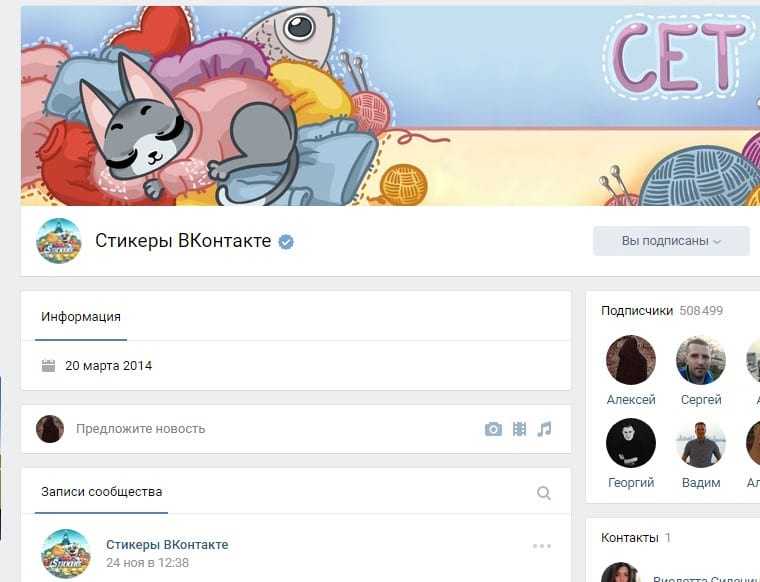
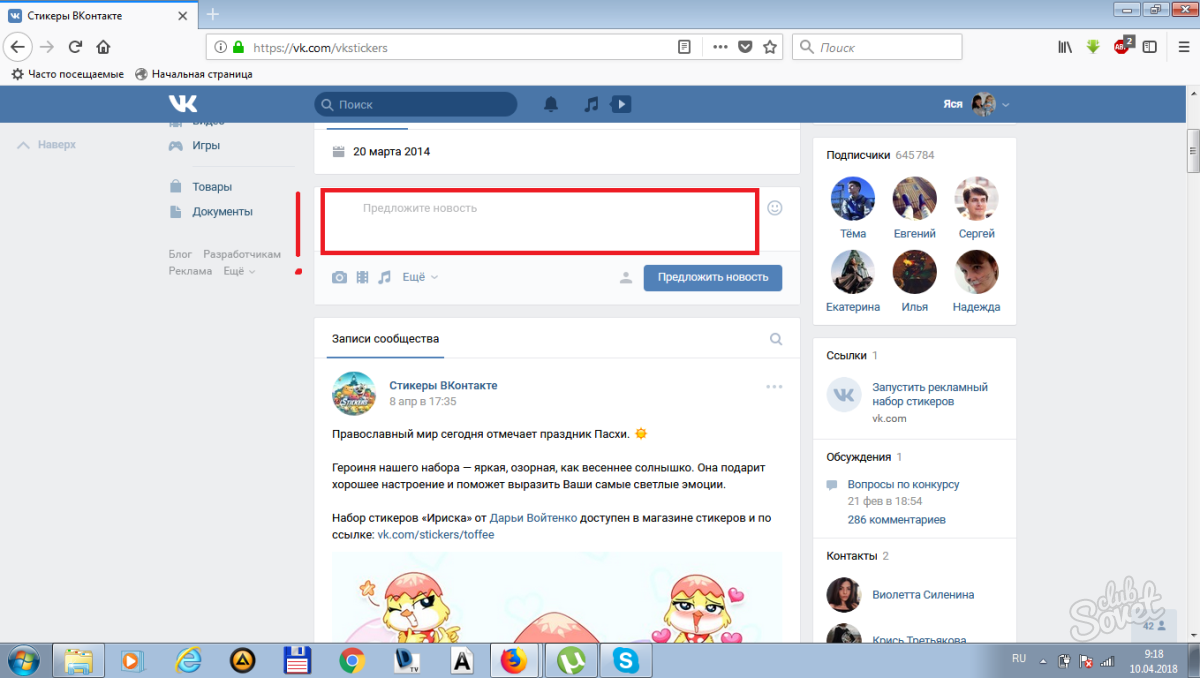 Максимальное число стикеров в одном наборе — 120 штук.
Максимальное число стикеров в одном наборе — 120 штук. Создайте свои стикеры
Создайте свои стикеры Если вы хотите иметь такой, создайте изображение PNG 100×100 с прозрачным слоем.
Если вы хотите иметь такой, создайте изображение PNG 100×100 с прозрачным слоем.